经常做表格录入的朋友,都会有一项需求,就是录入第一个数据后,希望整行都自动的加边框,效果如下所示:
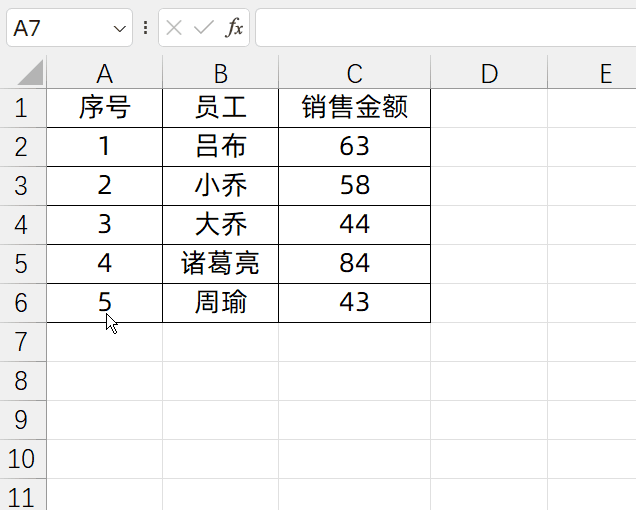
有2种方法,可以快速实现上述效果
方法一:使用套用表格样式法我们可以选中数据区域,然后在开始选项卡下,点击套用表格样式
然后可以任意选择一种喜欢的样式
(或者选中数据,按快捷键,CTRL+T,也是套用表格样式)
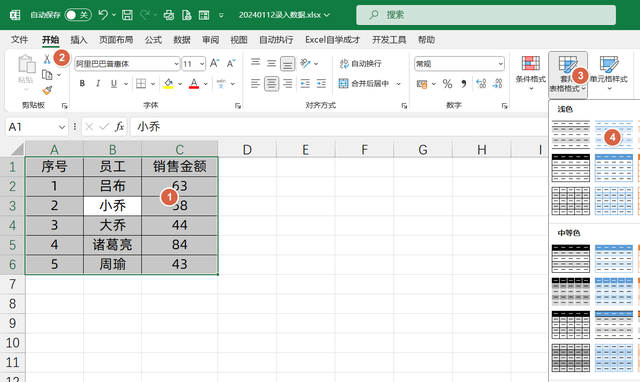
套用表格样式之后,当我们录入数据,它会自动的添加边框了
 方法二:使用条件格式法
方法二:使用条件格式法上述是选中数据区域,但这里我们整列选中,数据A:C列,然后在条件格式里面,新建一个规则

我们选择使用公式来确定规则,然后在设置格式里面输入的公式是:
=$A1<>""
表示当A列的数据不为空时,就满足我们的条件
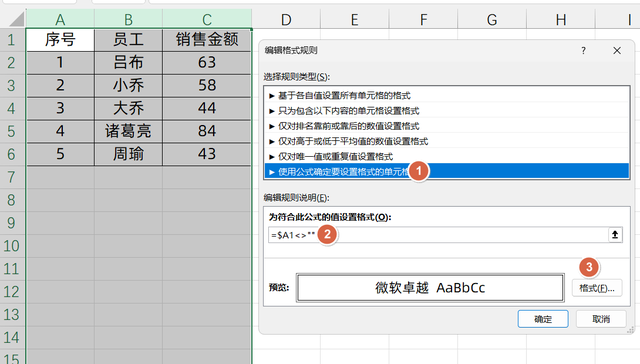
我们在格式里面,对边框进行设置,选中所有的数据边框
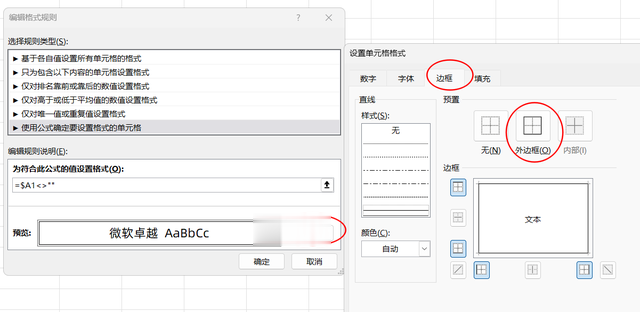
这样通过条件格式设置完成之后,只要我们在A列里面有数据,那么A:C整行数据都会自动的加上一个边框
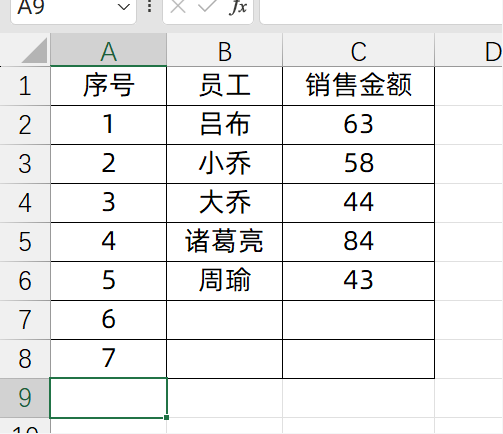
当我们将A列的数据清空的时候,它也会自动的取消掉边框
对于经常需要做数据录入的小伙伴,这个技巧非常的实用
你学会了么?动手试试吧!
